گوگل ٹی وی کو فائر ٹی وی پر کیسے انسٹال کریں
تصاویر کو پی ڈی ایف میں تبدیل کرنا دو وجوہات کے لیے فائدہ مند ہے۔ سب سے پہلے، یہ آپ کو تصاویر کو زیادہ پڑھنے کے قابل فارمیٹ میں تبدیل کرنے کی اجازت دیتا ہے۔ دوسرا، آپ اصل فائل کے معیار کو کھونے کے بغیر پی ڈی ایف کو کمپریس کر سکتے ہیں۔ خوش قسمتی سے، یہ ایک نسبتا سیدھا عمل ہے.

اس مضمون میں، ہم مختلف آلات پر تصاویر کو پی ڈی ایف میں تبدیل کرنے کے لیے مرحلہ وار ہدایات فراہم کریں گے۔
آئی فون پر جے پی جی، جی آئی ایف، یا پی این جی فوٹوز کو پی ڈی ایف میں کیسے تبدیل کریں۔
آپ کے آئی فون پر محفوظ کردہ تصاویر اکثر مختلف فائل کی اقسام کی ہوں گی۔ مثال کے طور پر، HEIC، PNG، JPG، یا GIF۔ شاید آپ کے پاس ایک تصویر ہے جسے آپ کسی ساتھی کو بطور دستاویز بھیجنا چاہتے ہیں، یا ہوسکتا ہے کہ آپ کے پاس کوئی دستاویز ہو جسے آپ بطور تصویر بھیجنا چاہتے ہیں۔ کسی بھی طرح سے، آپ JPGs اور PNGs کو آئی فون پر پی ڈی ایف میں تبدیل کرنے کے بارے میں اس طرح جاتے ہیں:
- اپنے آئی فون کو غیر مقفل کریں اور تشریف لے جائیں۔ البمز .
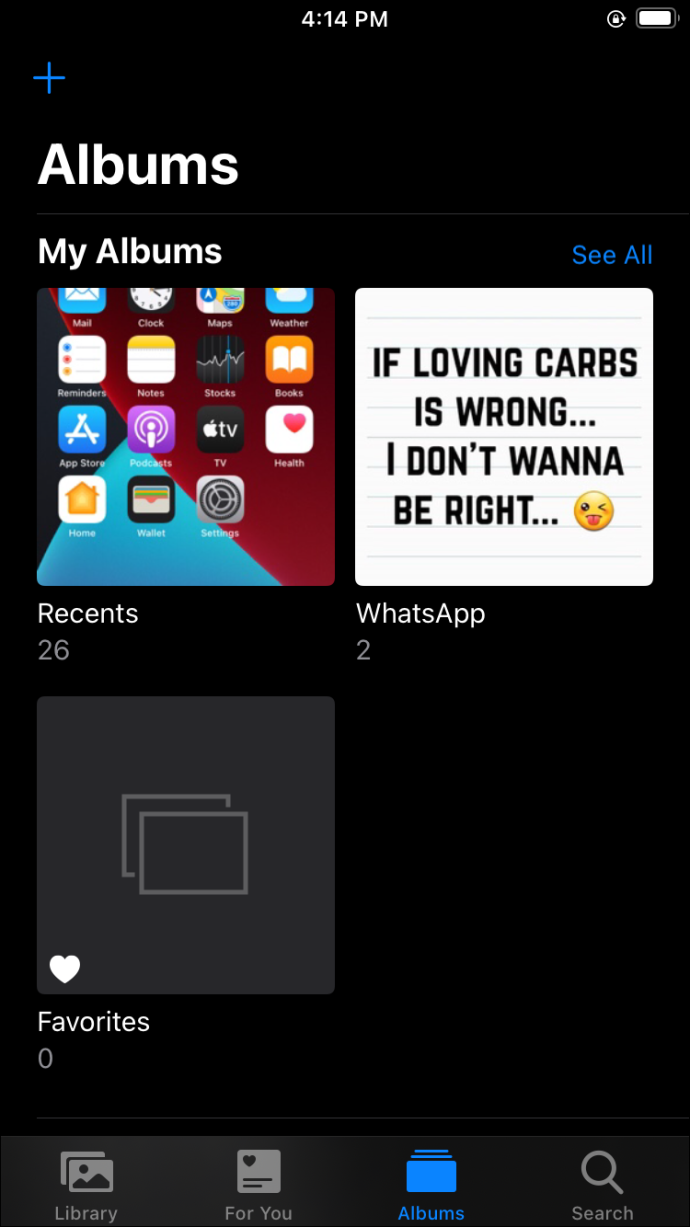
- اگلا، ٹیپ کریں۔ منتخب کریں۔ اسکرین کے اوپری دائیں کونے میں۔
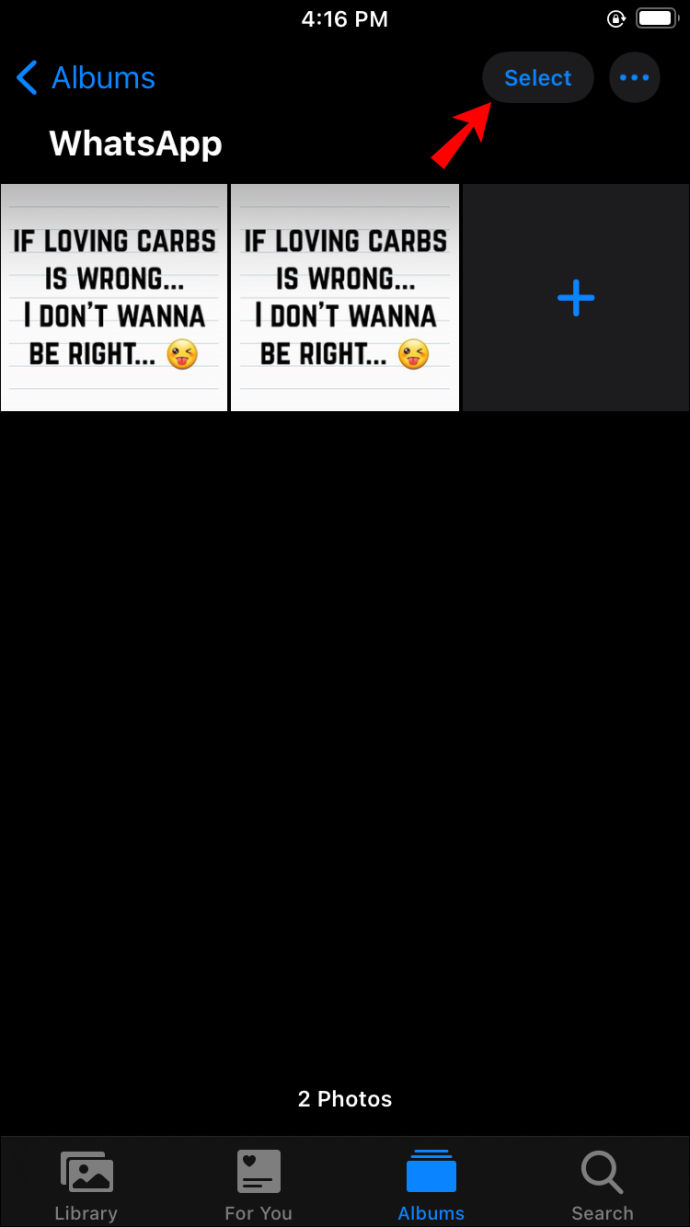
- ٹیپ کریں اور ان تصاویر کو منتخب کریں جنہیں آپ تبدیل کرنا چاہتے ہیں۔ آپ جو تصاویر منتخب کریں گے وہ ہر تصویر کے نیچے دائیں جانب ایک چھوٹے نیلے نشان والے آئیکن کے ساتھ آئے گی۔
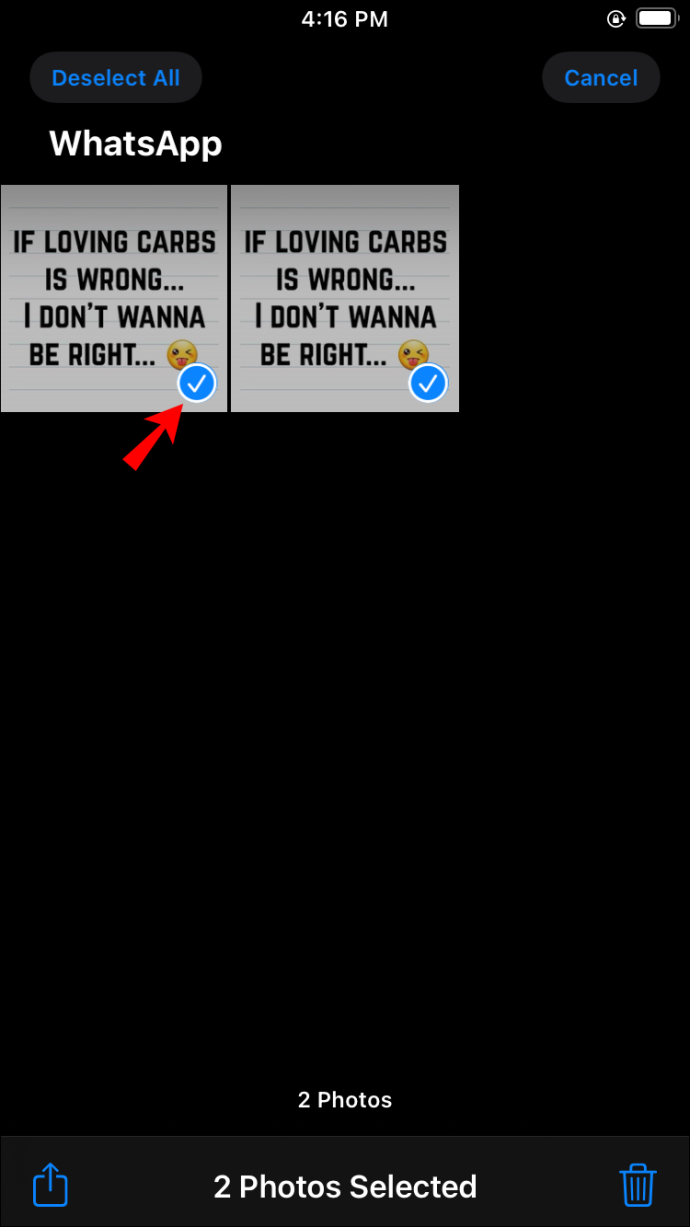
- ایک بار جب آپ جس تصویر یا تصاویر کو تبدیل کرنا چاہتے ہیں اسے منتخب کر لیں، کلک کریں۔ بانٹیں (اوپر کی طرف تیر کے ساتھ مستطیل خانہ۔)
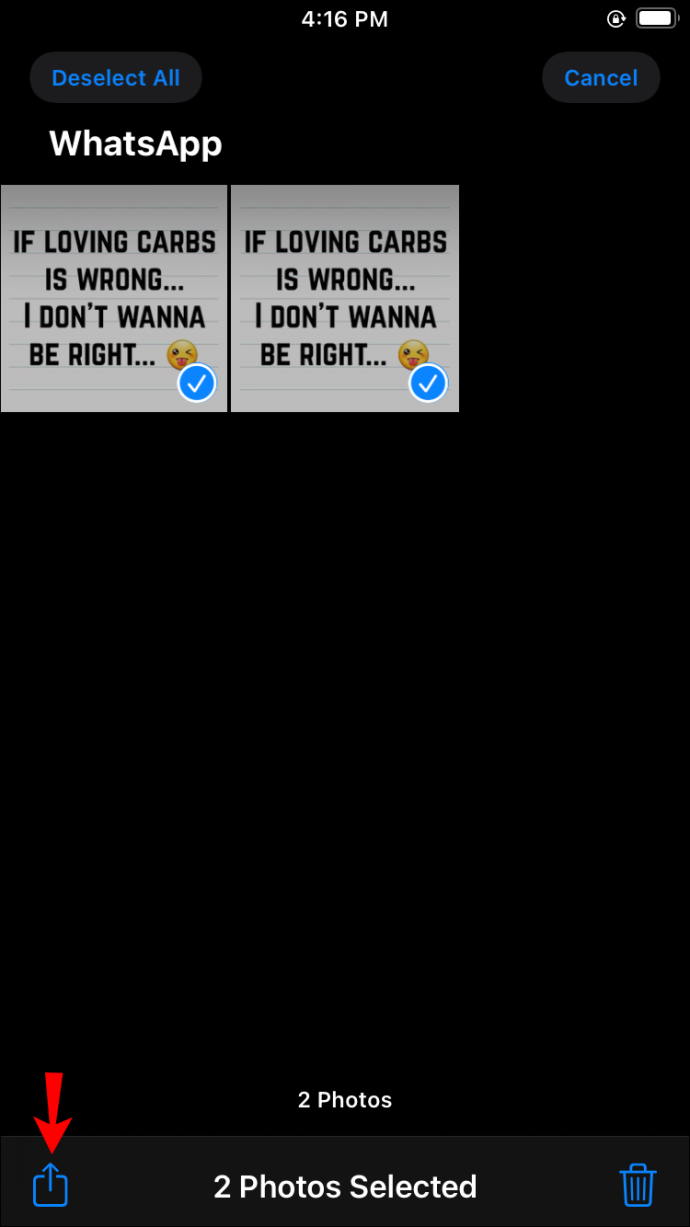
- ظاہر ہونے والے مینو سے، منتخب کریں۔ فائلوں میں محفوظ کریں۔ . ایک محفوظ مقام کا مینو پاپ اپ ہو جائے گا۔ یہاں سے، ٹیپ کریں۔ میرے آئی فون پر .
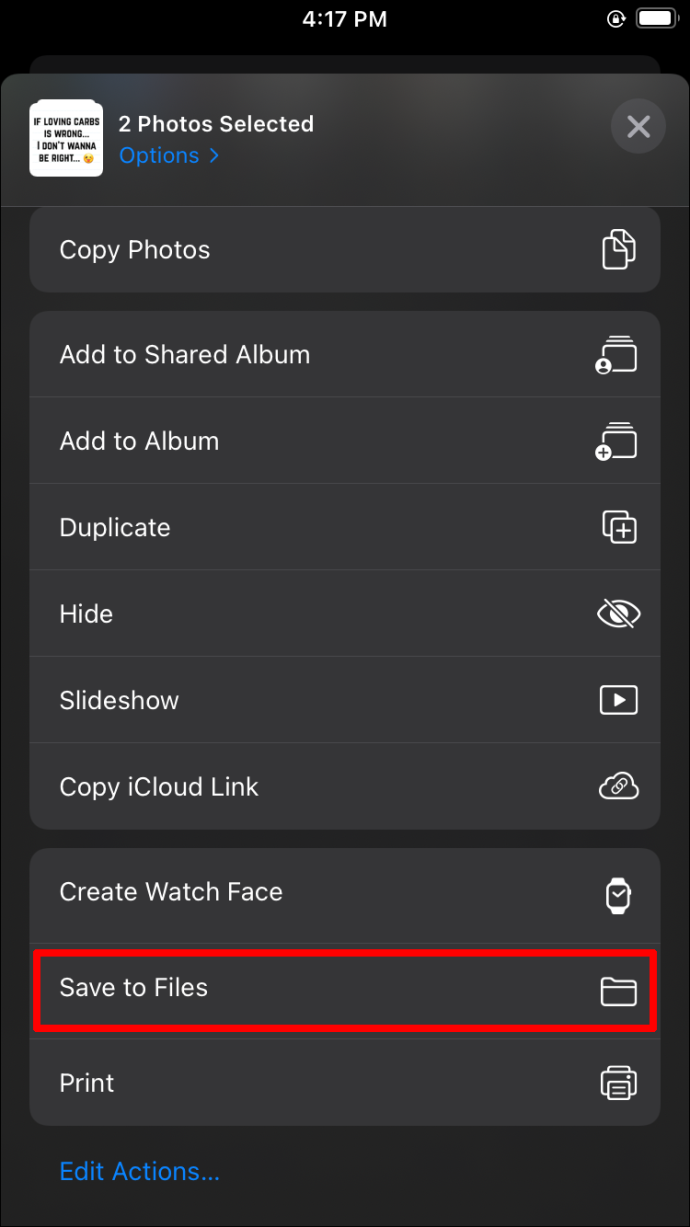
- آپ کے تمام فولڈرز کی فہرست گرنے کے بعد، وہ فولڈر منتخب کریں جس میں آپ ان فائلوں کو محفوظ کرنا چاہتے ہیں۔ دبائیں محفوظ کریں۔ اسکرین کے اوپری دائیں کونے میں۔
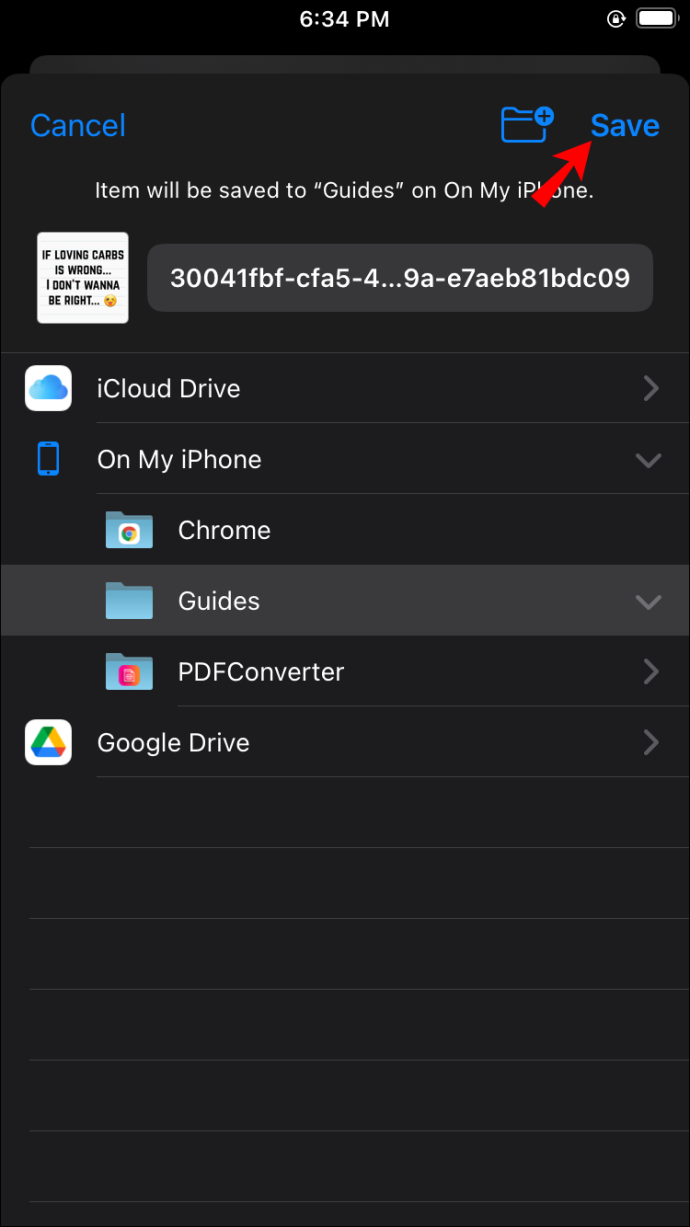
- اپنی ہوم اسکرین پر واپس جائیں اور اپنے تک رسائی حاصل کریں۔ فائلوں ایپ کھلنے والی اسکرین کے نیچے، تلاش کریں اور کلک کریں۔ براؤز کریں۔ . تلاش کرنے کے لیے سکرول کریں۔ مقامات ، اور پھر منتخب کریں۔ میرے آئی فون پر .
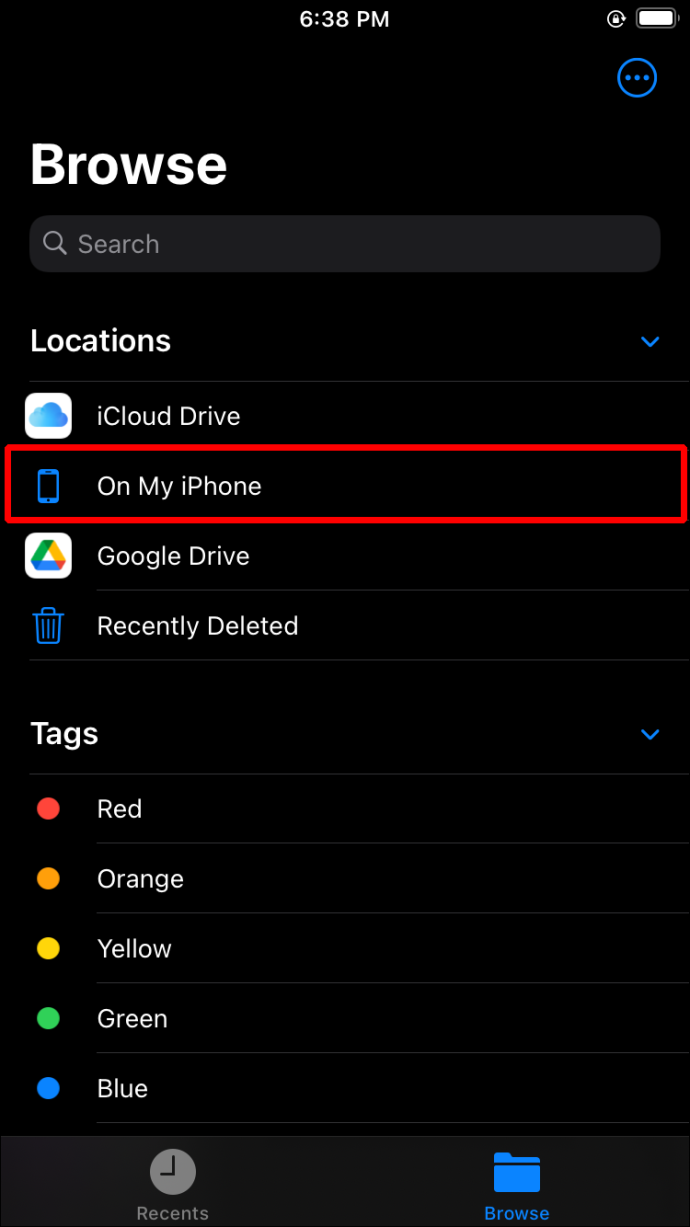
- کھلنے والی اسکرین سے، وہ فولڈر منتخب کریں جس میں آپ نے فائلیں محفوظ کی ہیں۔ اگلا، ٹیپ کریں۔ منتخب کریں۔ اسکرین کے اوپری دائیں طرف اور پھر تصاویر کا انتخاب کریں۔
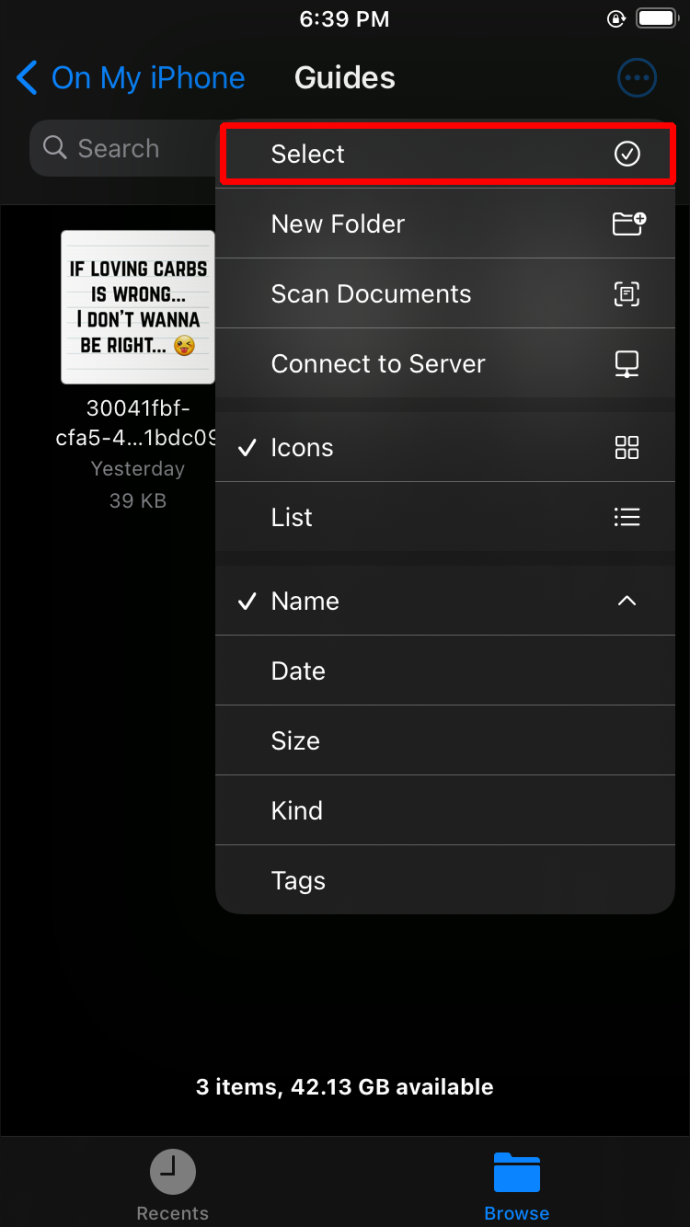
- فون کے نیچے دائیں جانب آئیکن کو تھپتھپائیں جو ایک دائرے میں تین نقطے دکھاتا ہے۔ ایک مینو کھل جائے گا۔ منتخب کریں۔ پی ڈی ایف بنائیں . آپ کا آئی فون ان تصاویر کو پی ڈی ایف کے طور پر محفوظ کرے گا۔
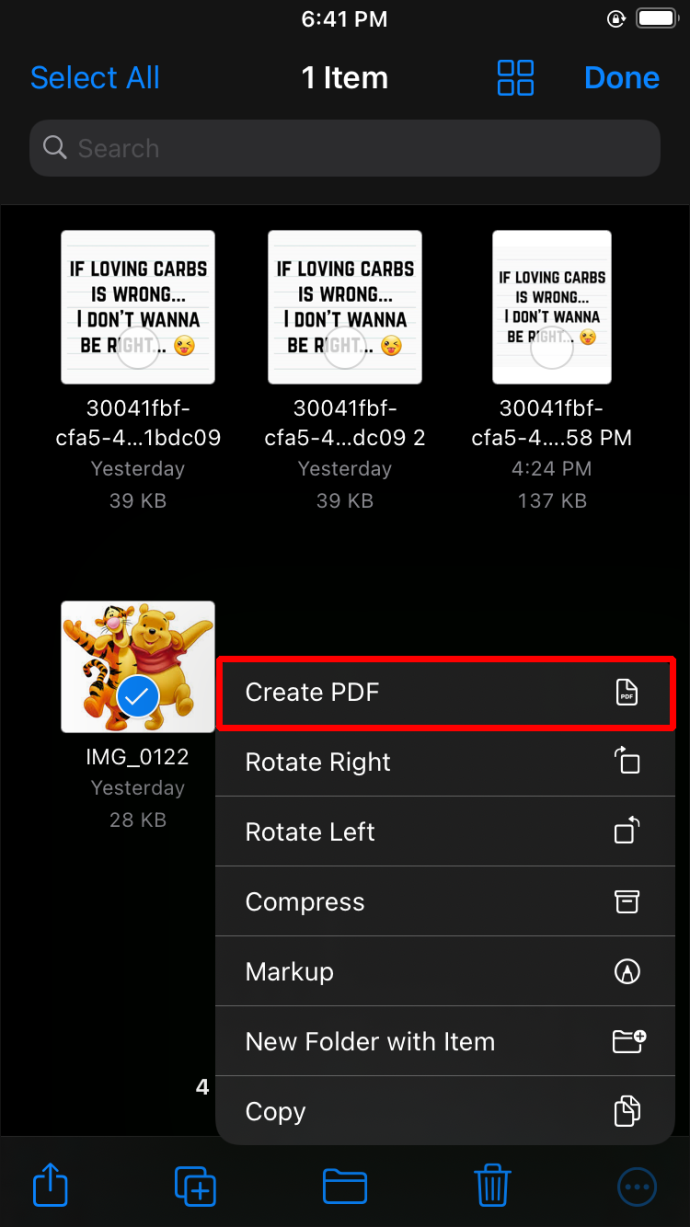
یہ یاد رکھنا ضروری ہے کہ اگر آپ اس طرح سے ایک سے زیادہ تصاویر کو پی ڈی ایف میں مرتب کر رہے ہیں، تو آپ کا آئی فون فائل کے نام کے مطابق انہیں دستاویز میں جگہ دے گا۔ اگر آپ تصاویر کو کسی خاص ترتیب میں چاہتے ہیں تو پہلے ان کا نام تبدیل کریں۔
GIF کو تبدیل کرنا
تمام آلات آپ کو مقامی (پہلے سے انسٹال کردہ) ایپس کے ساتھ GIF کو PDF میں تبدیل کرنے کی اجازت نہیں دیتے ہیں۔ اس کے لیے آپ استعمال کر سکتے ہیں ایک ٹائم ٹیسٹ ایپ ہے ایڈوب ایکروبیٹ ریڈر ، جو ڈاؤن لوڈ کرنے کے لئے مفت ہے۔ اس ایپ کو اپنے آئی فون پر ڈاؤن لوڈ کریں اور اپنے GIF کو PDF میں تبدیل کرنے کے لیے ان اقدامات پر عمل کریں:
ونڈوز 10 اسٹارٹ مینو جواب دینا چھوڑ دیتا ہے
- پر تشریف لے جائیں۔ ایڈوب ریڈر آپ کے فون پر ایپ۔
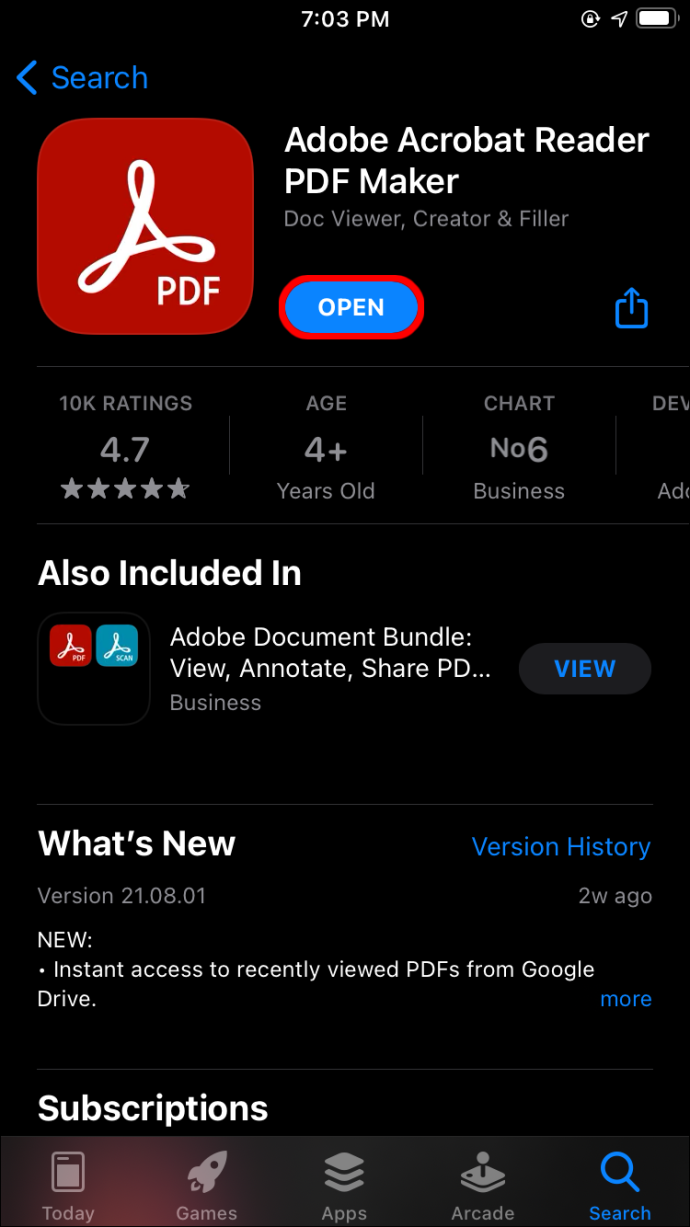
- سے اوزار مینو، منتخب کریں پی ڈی ایف بنائیں .
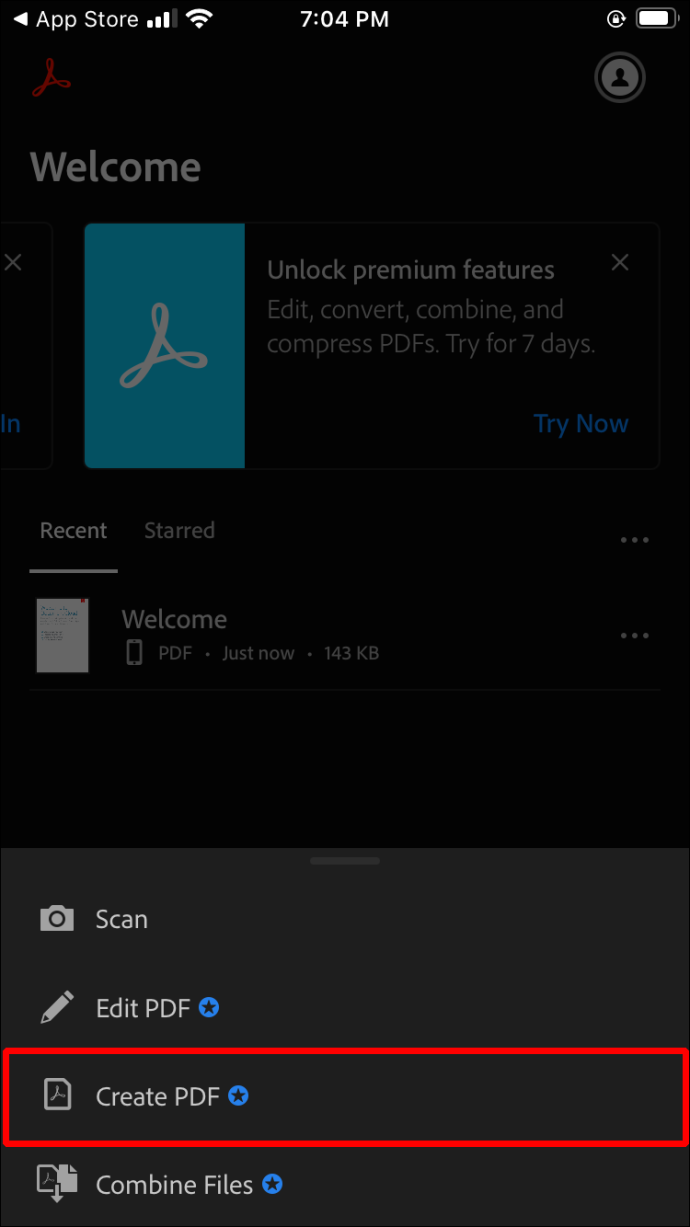
- وہ GIF منتخب کریں جسے آپ PDF میں تبدیل کرنا چاہتے ہیں۔
- نل بنانا .
- اپنے پی ڈی ایف کو محفوظ کرنے کے لیے اشارے پر عمل کریں۔
اینڈرائیڈ ڈیوائس پر جے پی جی، جی آئی ایف، یا پی این جی فوٹوز کو پی ڈی ایف میں کیسے تبدیل کریں۔
کسی Android ڈیوائس پر JPG یا PNG کو تبدیل کرنا آئی فون کے لیے درکار طریقہ سے کم پیچیدہ ہے۔ یہاں یہ ہے کہ آپ اس کے بارے میں کیسے جاتے ہیں:
- اپنا Android آلہ کھولیں اور اپنے پر تشریف لے جائیں۔ گیلری .
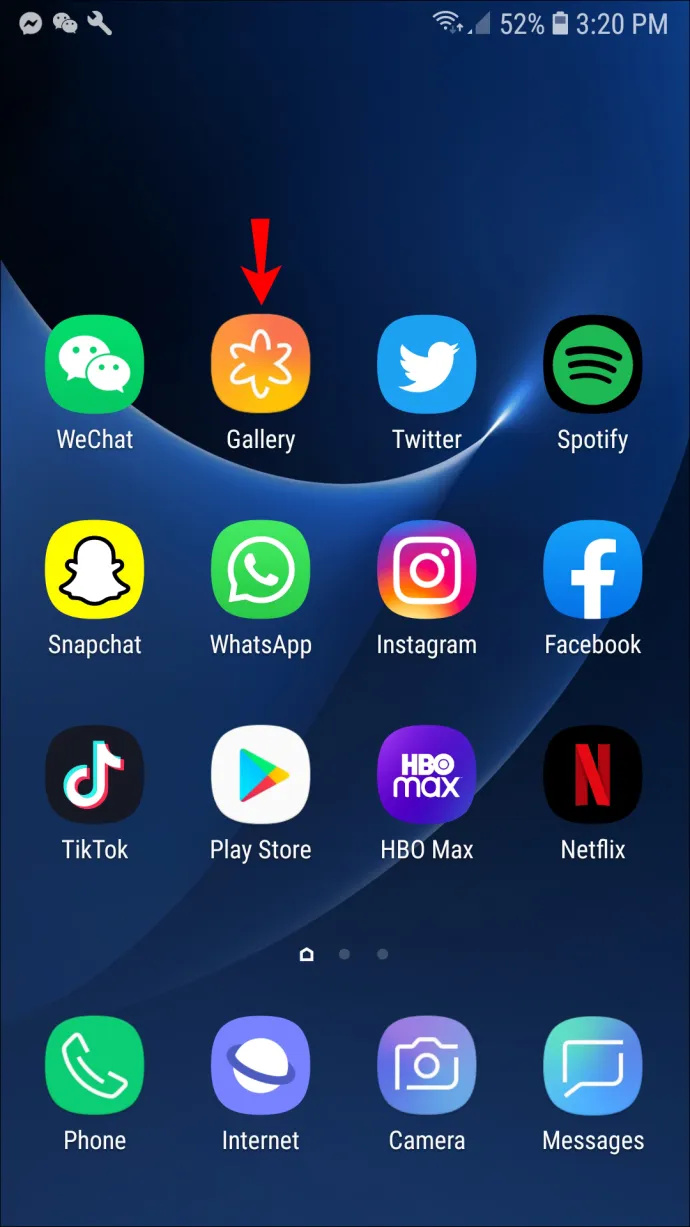
- جس تصویر کو آپ پی ڈی ایف میں تبدیل کرنا چاہتے ہیں اسے ڈھونڈیں اور اسے کھولنے کے لیے اس پر ٹیپ کریں۔
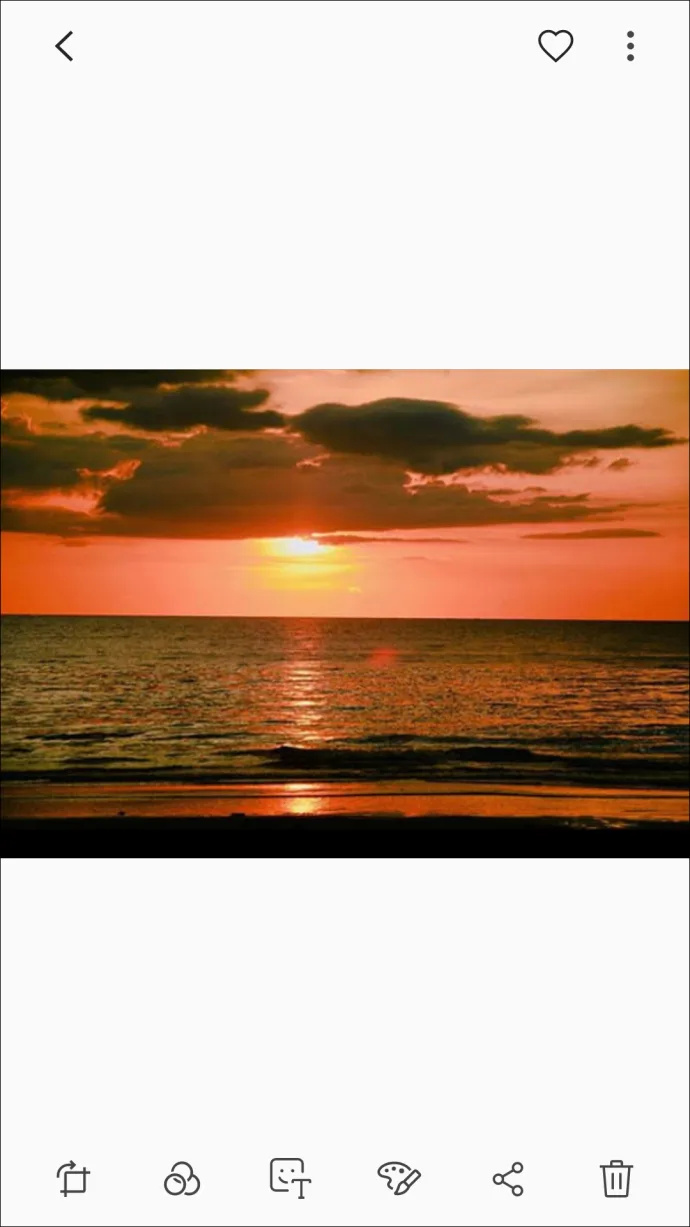
- کے ساتھ آئیکن پر کلک کریں۔ تین عمودی نقطے۔ اسکرین کے اوپری دائیں طرف۔
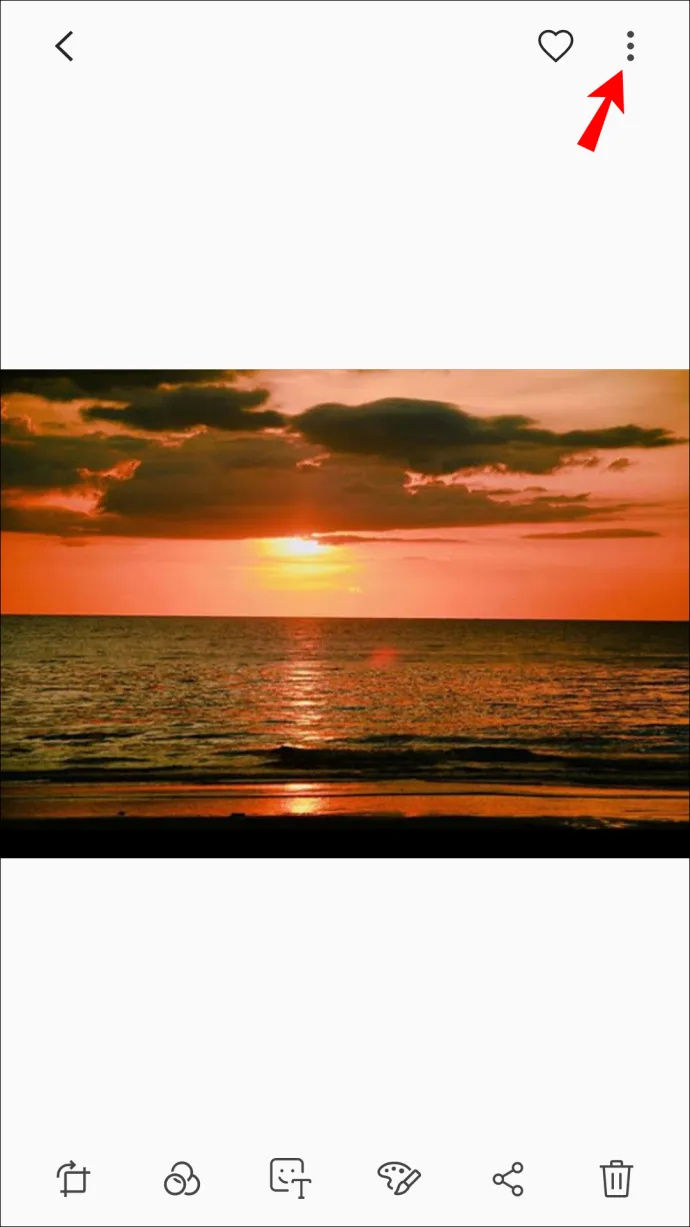
- نیچے آنے والے مینو سے، منتخب کریں۔ پرنٹ کریں . اسکرین کے بالکل اوپر، آپ کو پرنٹر کے نام کے ساتھ ایک بار اور اس کے آگے ایک گہرا بھوری رنگ کا تیر نظر آئے گا۔ اس تیر کو تھپتھپائیں۔
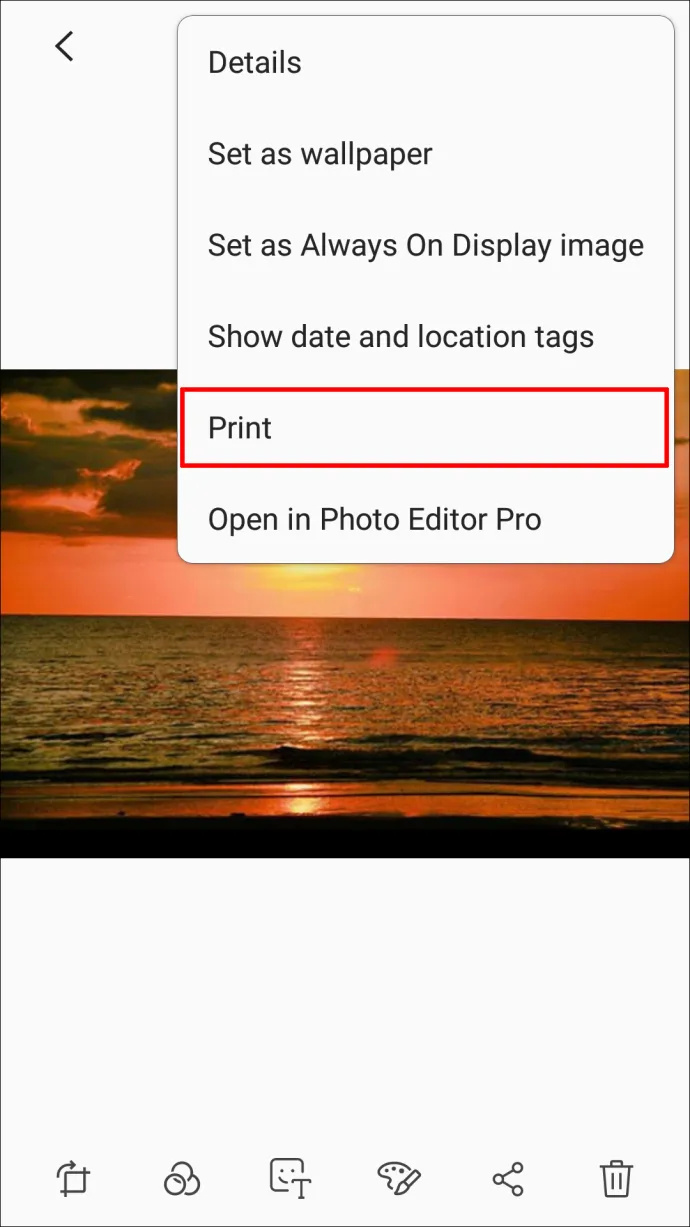
- مختلف دستیاب پرنٹرز کا ایک مینو ڈراپ ہو جائے گا۔ منتخب کریں۔ پی ڈی ایف کے بطور محفوظ کریں۔ . ایک تصویر کا پیش نظارہ کھل جائے گا۔ ایک زرد پی ڈی ایف ڈاؤن لوڈ کریں آئیکن پاپ اپ ہوگا۔ اس آئیکن پر کلک کریں۔
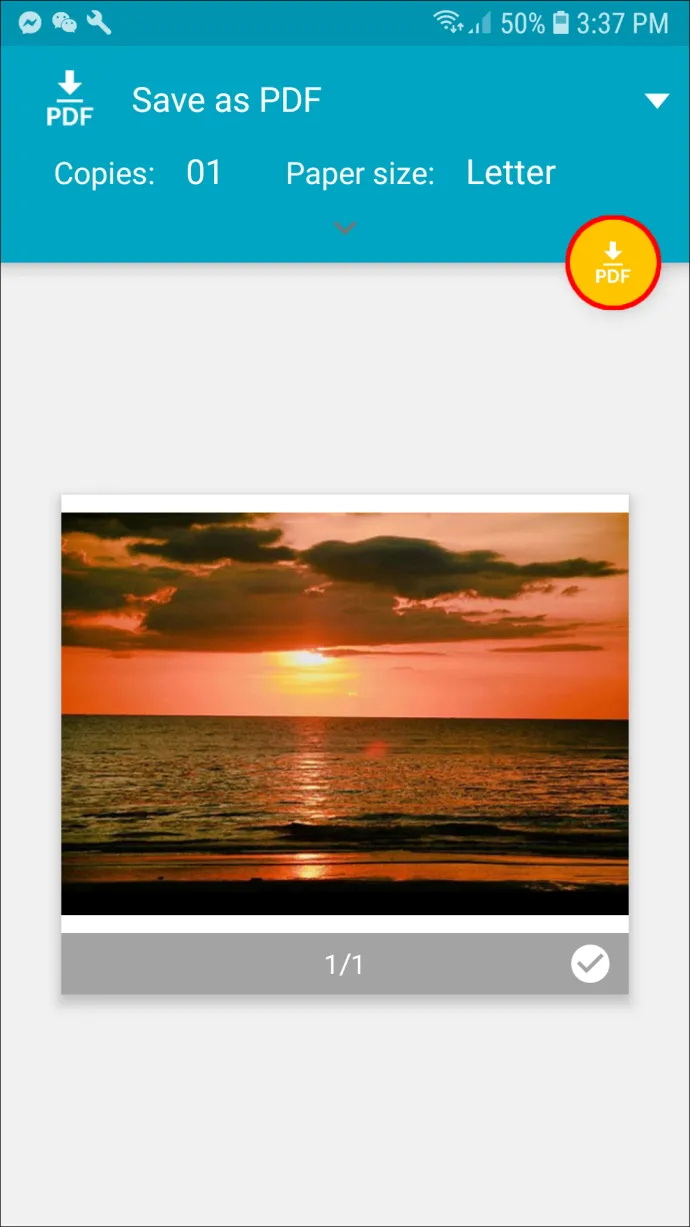
- منتخب کریں جہاں آپ پی ڈی ایف کو محفوظ کرنا چاہتے ہیں اور پھر ٹیپ کریں۔ ہو گیا اسکرین کے نیچے۔
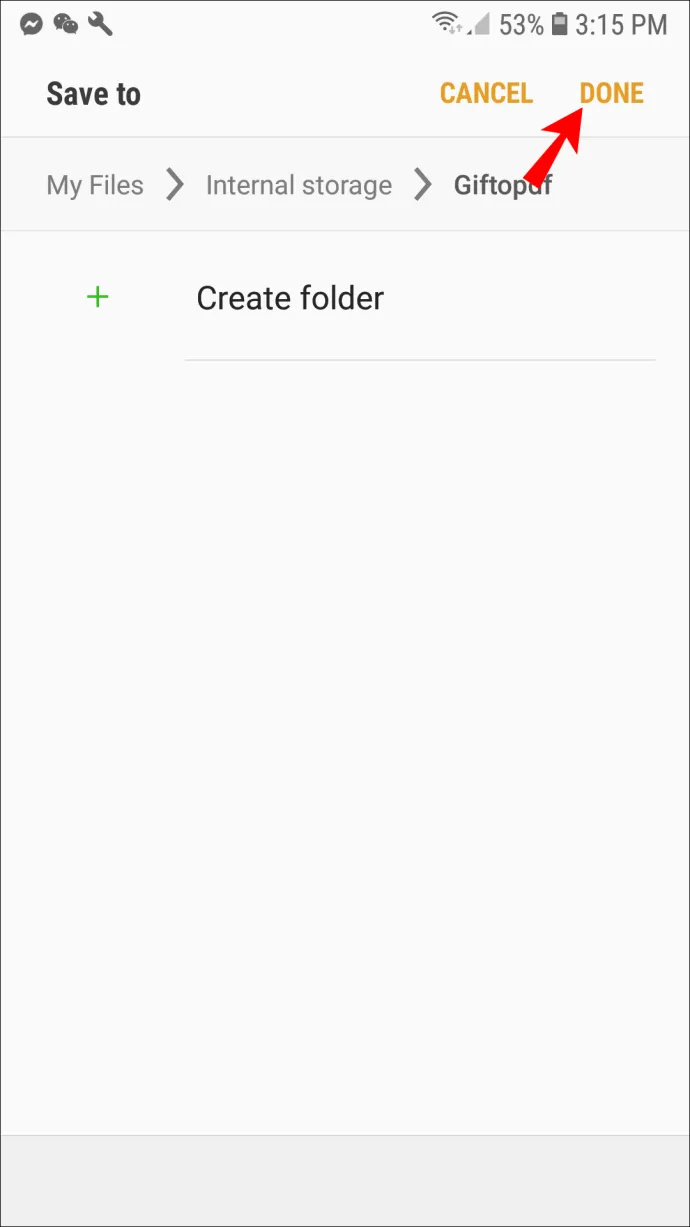
GIF کو تبدیل کرنا
اگرچہ Android آپ کو PNG اور JPG فائلوں کو اس طرح تبدیل کرنے کی اجازت دیتا ہے، لیکن GIF تعاون یافتہ نہیں ہے۔ ان فائلوں کو پی ڈی ایف میں تبدیل کرنے کے لیے، آپ کو ایک ایپ استعمال کرنے کی ضرورت ہوگی۔ ہم کوشش کرنے کا مشورہ دیتے ہیں۔ ایڈوب ایکروبیٹ ریڈر ایپ، جسے آپ گوگل پلے اسٹور سے مفت ڈاؤن لوڈ کرسکتے ہیں۔ یہ اقدامات آپ کو دکھائیں گے کہ اس ایپ کا استعمال کرتے ہوئے GIFs کو PDF میں کیسے تبدیل کیا جائے:
- اپنا لانچ کریں۔ ایڈوب ایکروبیٹ ریڈر آپ کے Android ڈیوائس پر ایپ۔
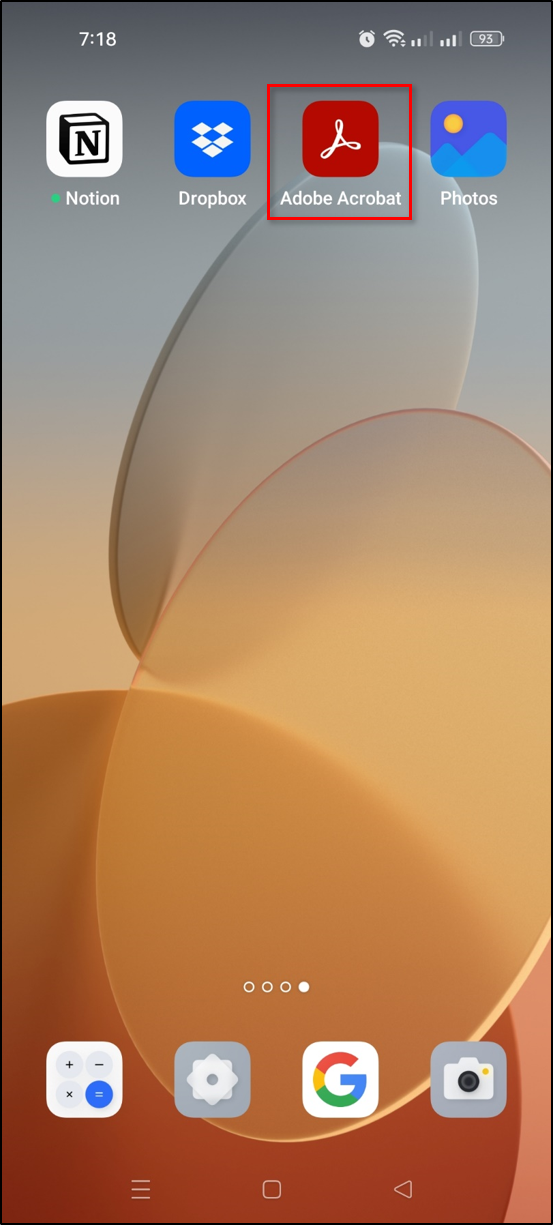
- نیچے مینو پر، منتخب کریں۔ فائلوں .
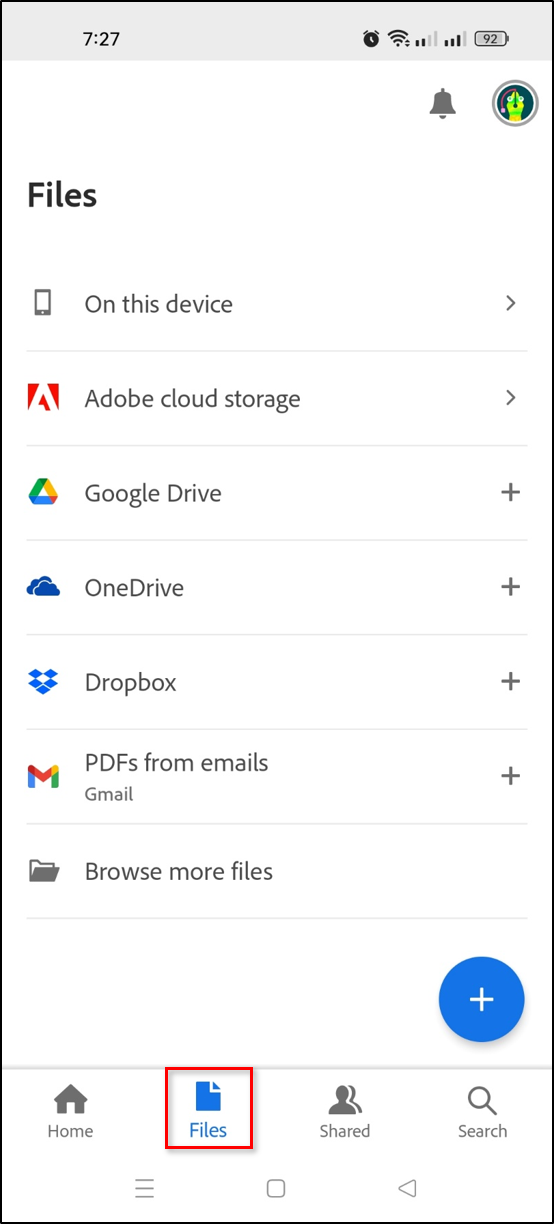
- ظاہر ہونے والے مینو سے، منتخب کریں۔ فائل کھولو .
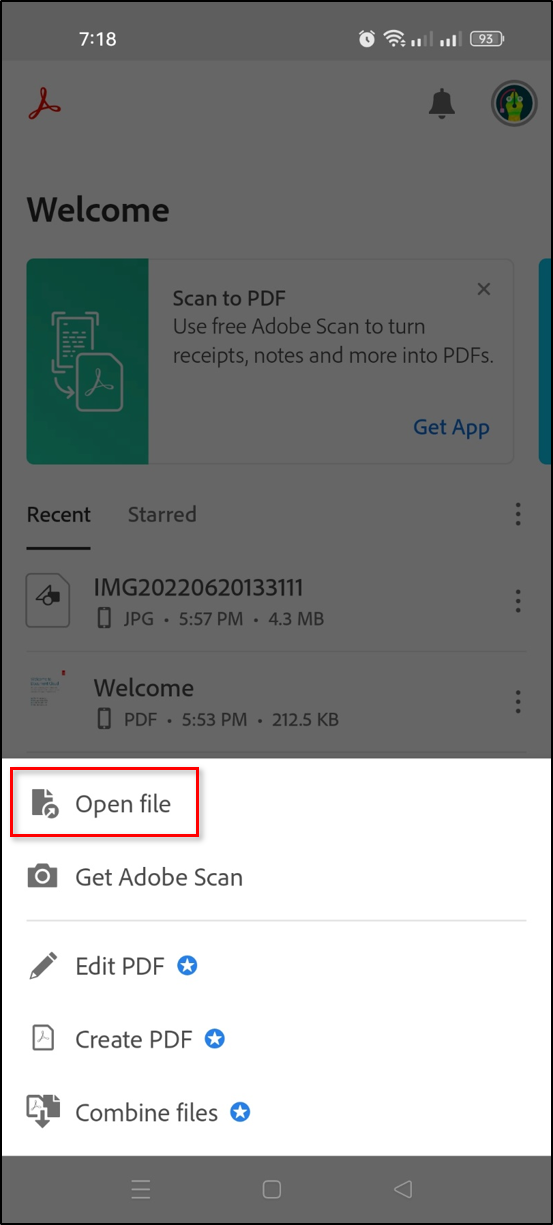
- جس GIF کو آپ PDF میں تبدیل کرنا چاہتے ہیں اسے تلاش کریں۔

- پر ٹیپ کریں۔ پی ڈی ایف بنائیں .

- اشارے پر عمل کرکے اپنی پی ڈی ایف کو محفوظ کریں۔
میک پر JPG، GIF، یا PNG تصاویر کو پی ڈی ایف میں کیسے تبدیل کریں۔
موبائل آلات کے برعکس، آپ کا میک مختلف فائلوں کو PDF میں تبدیل کر سکتا ہے، بشمول PNG، GIF، TIFF، اور JPG۔ اپنے میک پر اپنی تصاویر کو پی ڈی ایف میں تبدیل کرنے کے لیے نیچے دی گئی ہدایات پر عمل کریں:
- اپنے میک پر وہ فولڈر کھولیں جس میں وہ تصاویر ہیں جنہیں آپ پی ڈی ایف میں تبدیل کرنا چاہتے ہیں۔ انہیں منتخب کریں اور دائیں کلک کریں۔ مینو سے، منتخب کریں۔ کے ساتھ کھولیں۔ اور پھر منتخب کریں میک پیش نظارہ اختیارات سے.
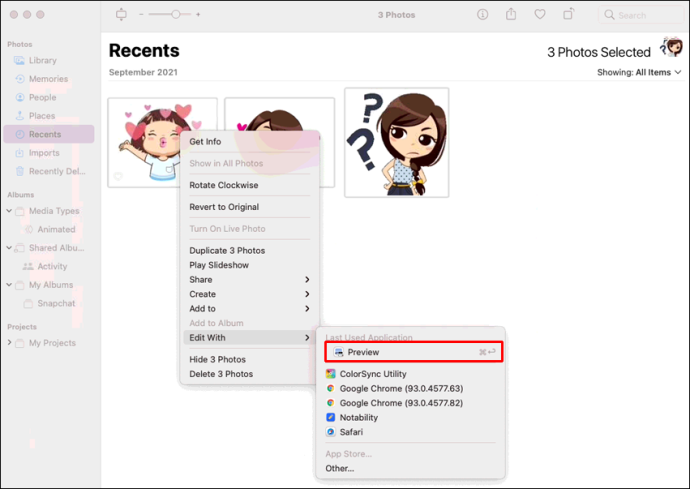
- اس کے بعد میک پیش نظارہ ایپ لانچ ہوگی۔ بائیں جانب، آپ کو ان تصاویر کے تھمب نیلز نظر آئیں گے جنہیں آپ نے تبدیل کرنے کے لیے منتخب کیا ہے۔ پی ڈی ایف میں تبدیل ہونے پر انہیں اس ترتیب میں گھسیٹیں اور چھوڑیں جسے آپ رکھنا چاہتے ہیں۔
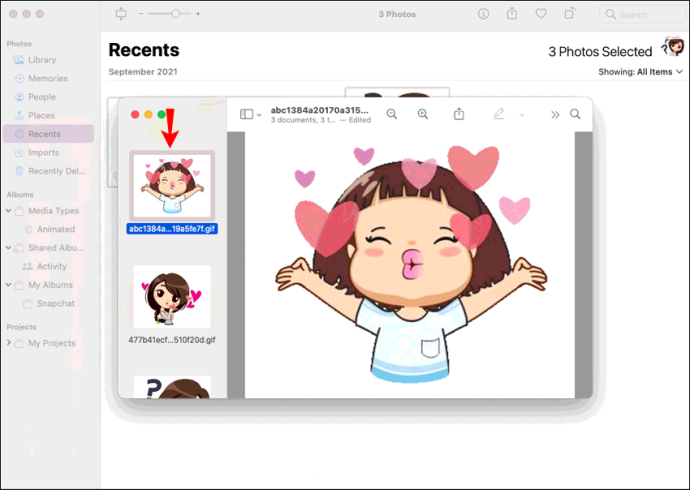
- تصویروں کو صحیح طریقے سے ترتیب دینے کے لیے، پینل میں تھمب نیل پر کلک کریں۔ پھر، اسکرین کے اوپری حصے میں، منتخب کریں۔ گھمائیں۔ آئیکن (ایک مستطیل جس کے اوپر ایک خمیدہ تیر ہے۔)
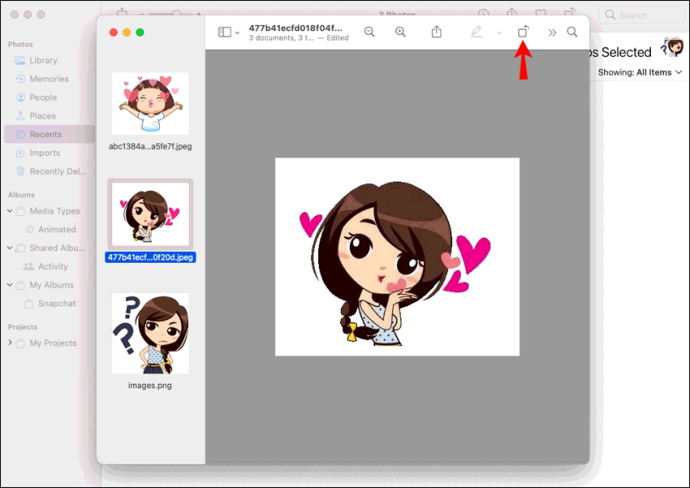
- اگلا، پر جائیں فائل اسکرین کے اوپری بائیں طرف اور اسے دبائیں۔ مینو سے، منتخب کریں۔ پرنٹ کریں .
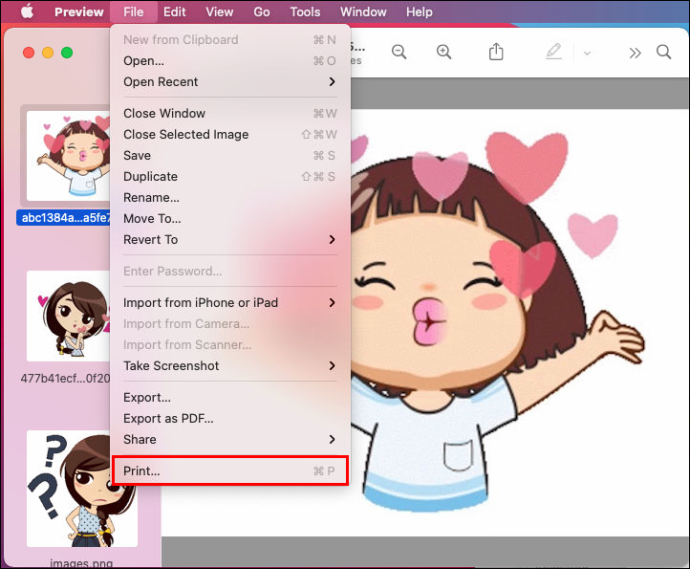
- ڈراپ ڈاؤن تیر والے بٹن پر اسکرین کے نیچے بائیں جانب نیویگیٹ کرنے سے پہلے دستاویز کو اپنے مطلوبہ سائز اور لے آؤٹ پر سیٹ کریں۔
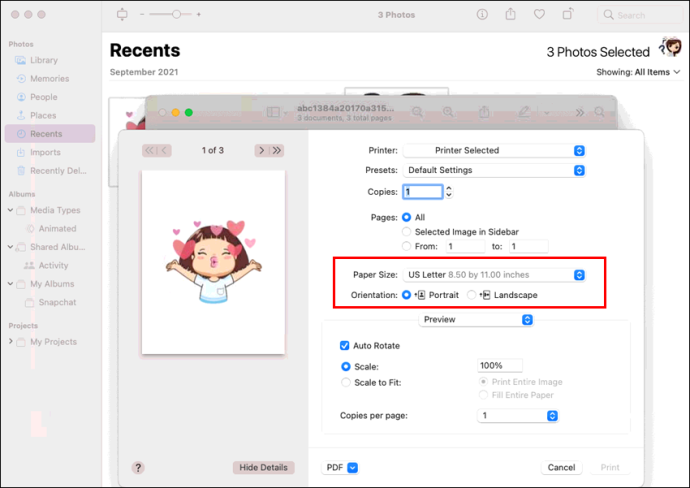
- اس بٹن پر کلک کریں اور منتخب کریں۔ پی ڈی ایف کے بطور محفوظ کریں۔ . اپنی پی ڈی ایف کو اپنی پسند کے مقام پر محفوظ کرنے کے لیے اشارے پر عمل کریں۔
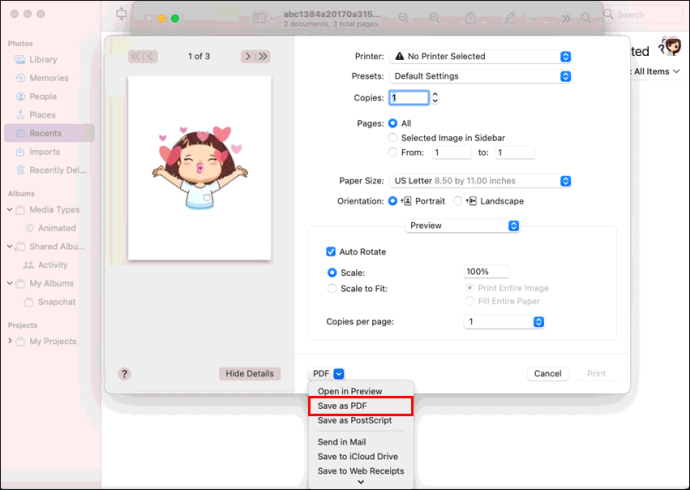
ونڈوز پر جے پی جی، جی آئی ایف، یا پی این جی فوٹوز کو پی ڈی ایف میں کیسے تبدیل کریں۔
ونڈوز میک کی طرح ہی ہے جس میں یہ آپ کو مختلف تصویری فائلوں بشمول GIFs کو PDF میں تبدیل کرنے کی اجازت دے گا۔ اگر آپ جاننا چاہتے ہیں کہ کیسے، ان اقدامات پر عمل کریں:
منی کرافٹ ایکس بکس میں کوآرڈینیٹ دیکھنے کا طریقہ
- اپنے ونڈوز کمپیوٹر پر، وہ فولڈر کھولیں جس میں وہ تصویر یا GIF ہے جسے آپ ونڈوز پر مقامی ایپ میں پی ڈی ایف میں تبدیل کرنا چاہتے ہیں۔ تصویریں .
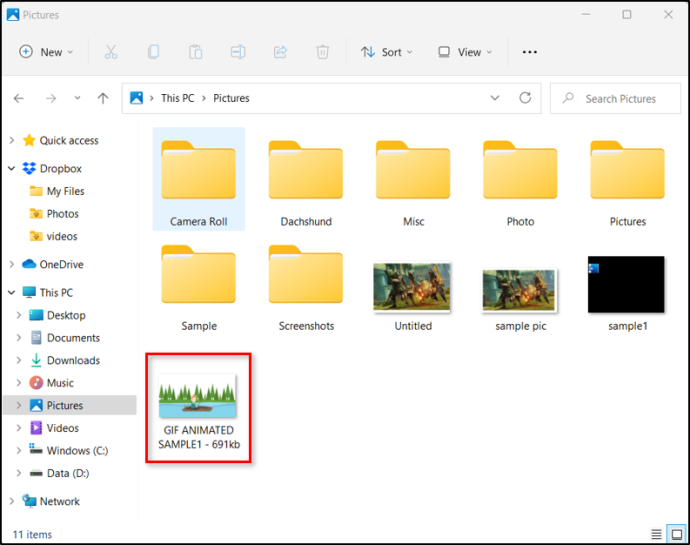
- تصویر یا GIF کھلنے کے بعد، اسکرین کے اوپری حصے میں تین نقطوں والے آئیکن پر کلک کریں اور منتخب کریں۔ پرنٹ کریں .
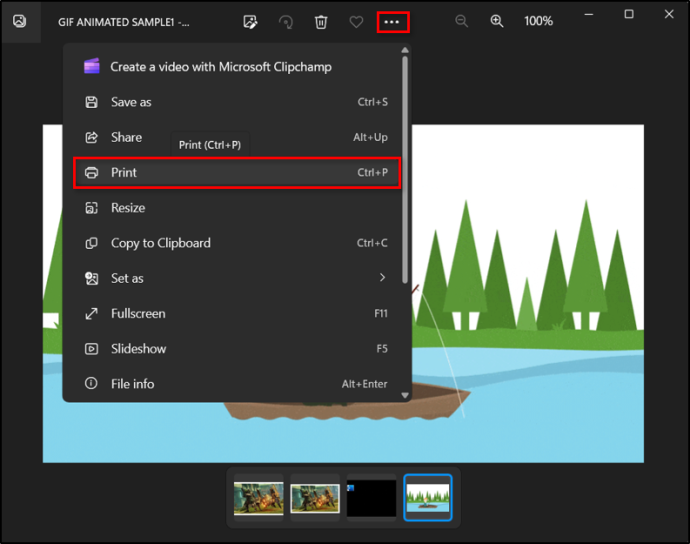
- کھلنے والی ونڈو کے بائیں جانب، آپ کو ایک باکس نظر آئے گا جو آپ کو سب سے اوپر پرنٹر کو منتخب کرنے کی اجازت دیتا ہے۔ اس ڈراپ ڈاؤن باکس پر کلک کریں اور منتخب کریں۔ مائیکروسافٹ پرنٹ سے پی ڈی ایف .
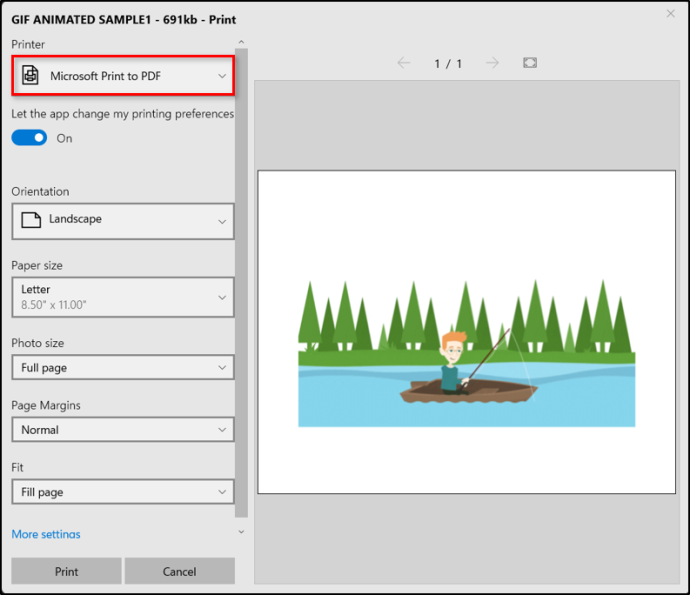
- اب دبائیں۔ پرنٹ کریں .
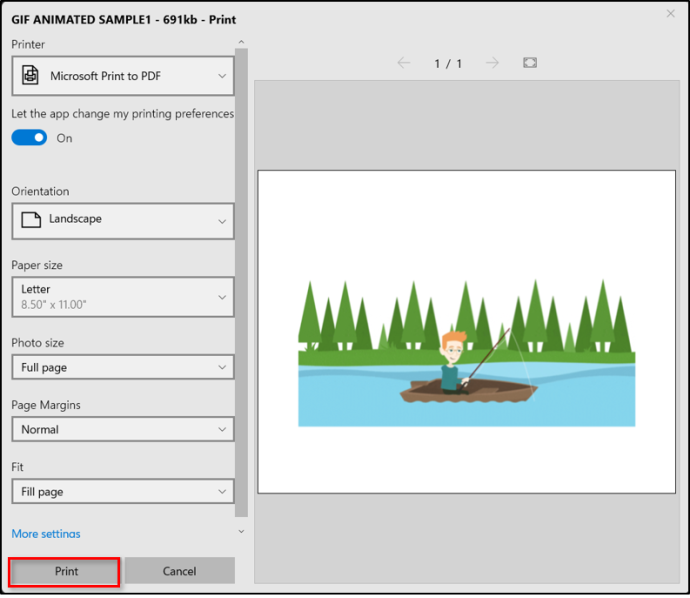
- اس نام کو ٹائپ کریں جسے آپ اس نئے پی ڈی ایف کو کال کرنا چاہتے ہیں اور کلک کرنے سے پہلے وہ مقام منتخب کریں جس میں آپ اسے محفوظ کرنا چاہتے ہیں۔ محفوظ کریں۔ .
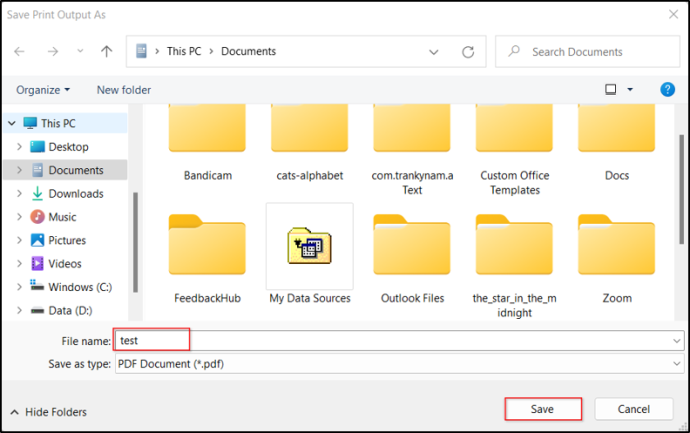
تبدیلی مکمل!
اپنی تصویری فائلوں کو پی ڈی ایف دستاویزات میں تبدیل کرنا نسبتاً آسان ہے جب آپ جان لیں کہ کیسے۔ اگر آپ اس گائیڈ میں درج مراحل پر عمل کرتے ہیں، تو آپ اپنی تصاویر کو پرو کی طرح تبدیل کر رہے ہوں گے۔
کیا آپ نے پہلے کسی تصویر کو پی ڈی ایف میں تبدیل کیا ہے؟ کیا آپ نے اس گائیڈ میں بیان کردہ طریقہ سے ملتا جلتا طریقہ استعمال کیا ہے؟ ہمیں نیچے تبصرے کے سیکشن میں بتائیں۔









